如何查看电脑系统具体版本
我们可以通过“设置”来查看电脑系统具体版本。具体步骤如下:
1. 点击“开始菜单”,选择“设置”。
2. 在“设置”窗口中,找到“系统”选项,点击进入。
3. 在“系统”选项中,点击“关于”选项。
4. 在“关于”选项中,可以查看到电脑系统的具体版本号。
我们也可以通过“运行”来查看电脑系统具体版本。具体步骤如下:
1. 按下“Win+R”组合键,呼出“运行”窗口。
2. 在“运行”窗口中,输入“winver”并按下回车键。
3. 弹出的窗口中,可以查看电脑系统的具体版本号及其他相关信息。
我们还可以通过“命令提示符”来查看电脑系统具体版本。具体步骤如下:
1. 点击“开始菜单”,选择“Windows 系统”文件夹,找到“命令提示符”并右键点击,选择“以管理员身份运行”。
2. 在“命令提示符”窗口中,输入“systeminfo”并按下回车键。
3. 稍等片刻,窗口中会显示出电脑系统的具体版本及各种信息。
,我们也可以通过“控制面板”来查看电脑系统的具体版本。具体步骤如下:
1. 点击“开始菜单”,选择“控制面板”。
2. 在“控制面板”中,选择“系统和安全”选项。
3. 在“系统和安全”中,选择“系统”选项。
4. 在“系统”中,可以看到电脑系统的具体版本及其他信息。
综上所述,以上四种方法都是可以查看电脑系统具体版本的,大家可以根据自己的习惯和情况选择其中一种方法来操作。希望这篇能够帮助大家解决电脑系统版本查看的问题。
 0
0 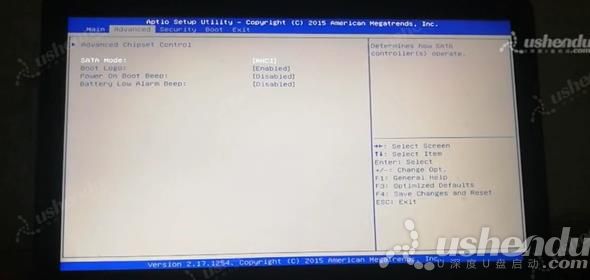
 0
0 
 0
0 
 0
0 
 0
0 
 0
0 
 0
0 
 0
0 
 0
0 
 0
0